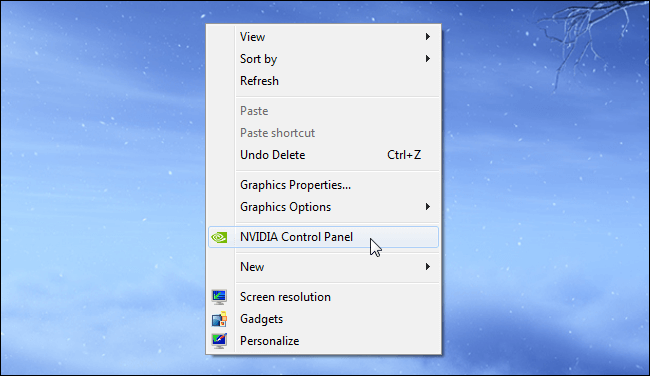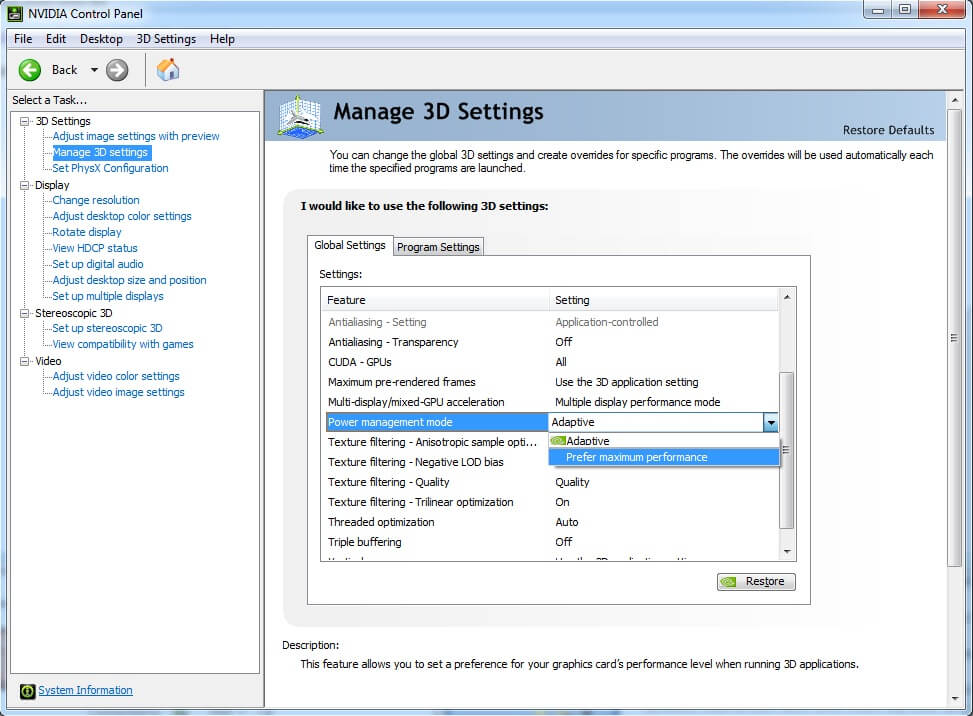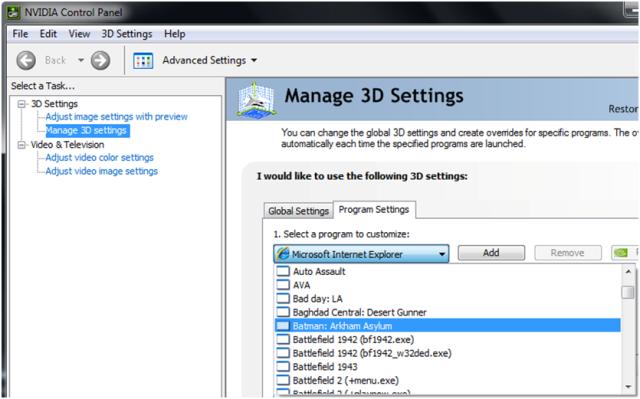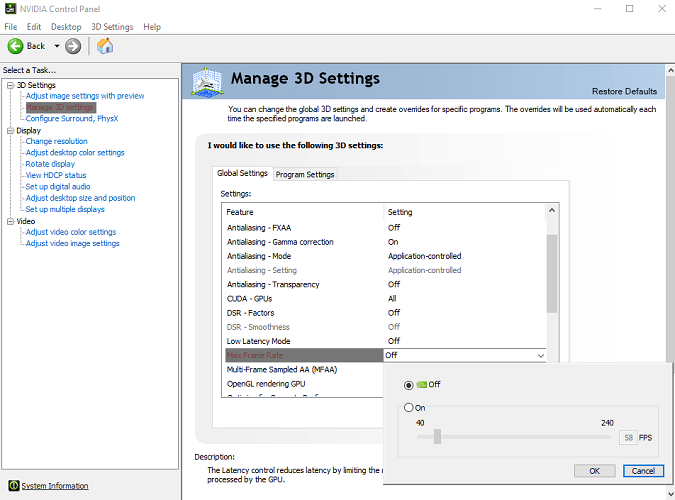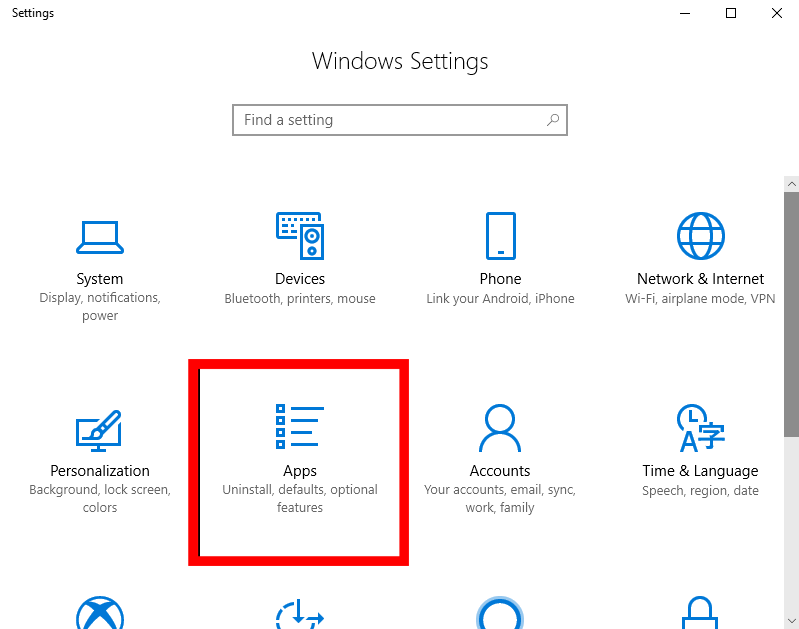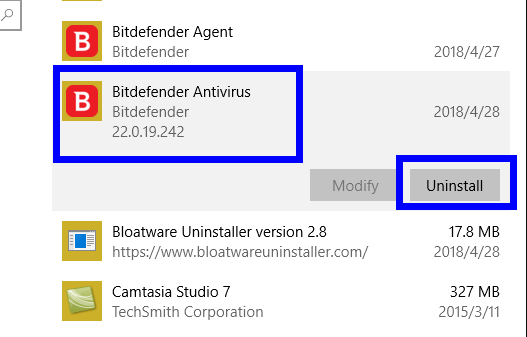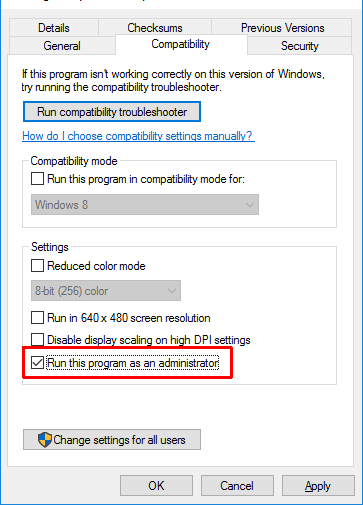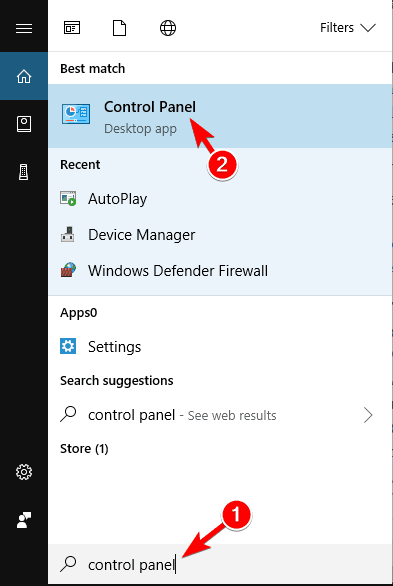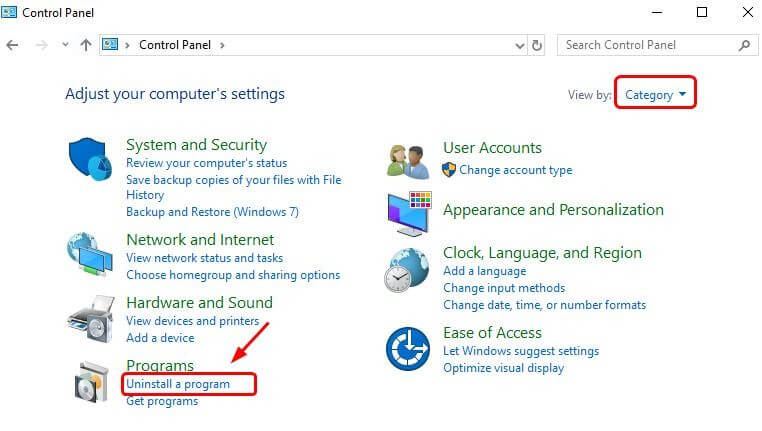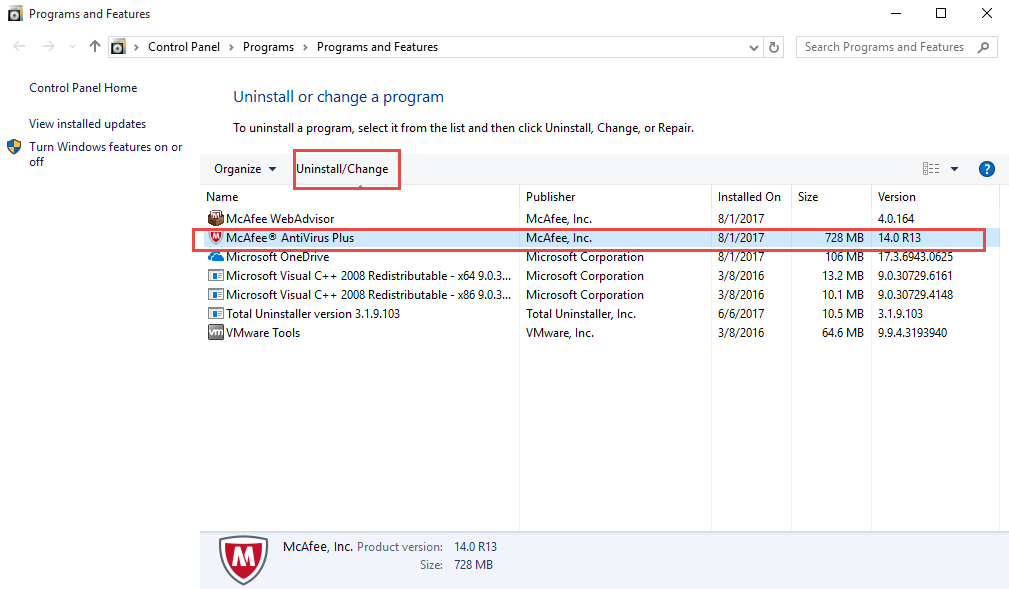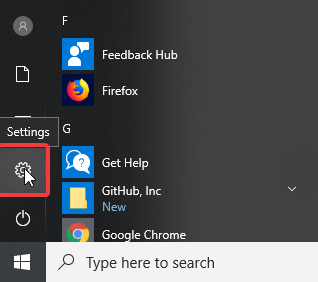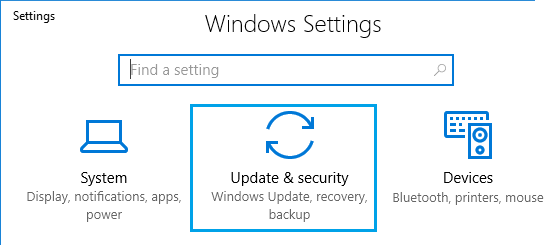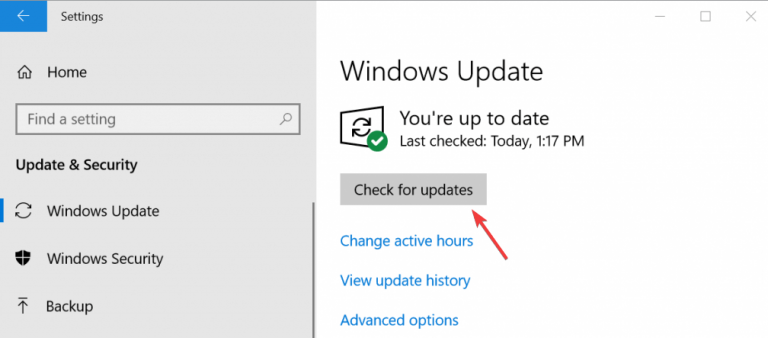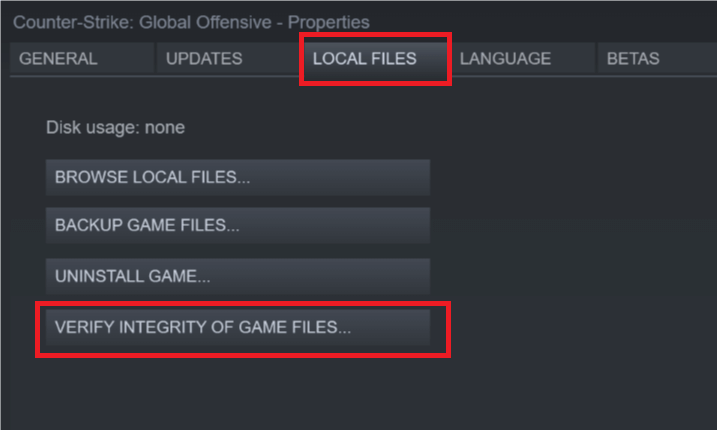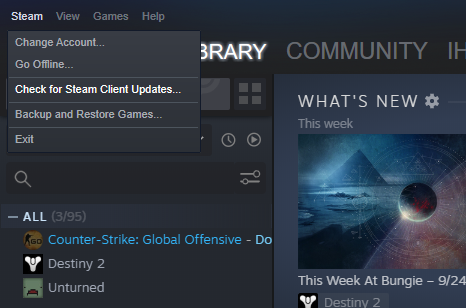Among Us es un popular juego multijugador en línea publicado y desarrollado por el estudio de juegos estadounidense InnerSloth. Es un juego de fiesta local en línea de trabajo en equipo y traición, y a los jugadores les encanta jugar este juego debido a su configuración de temática espacial.
Sin embargo, hay algunos jugadores que ya no pueden disfrutar de este juego debido al problema de bloqueo y congelación de Among Us en la PC. Los jugadores han terminado con los problemas de este juego, ya que Among Us sigue fallando y congelando en la PC mientras lo inicia.
Estos problemas pueden desencadenarse debido a los problemas de Steam o los fallos del juego. Cualquiera sea la razón, estos problemas deben solucionarse lo antes posible. Porque evitar los problemas de bloqueo y congelación de Among Us puede generar problemas importantes.
Entonces, en este artículo, he compilado la lista de soluciones junto con los problemas que los jugadores están experimentando con Among Us al intentar ejecutarlo en la PC.
¿Cómo solucionar el bloqueo, la congelación y otros problemas de Among Us en una PC con Windows 10?
1er problema: Among Us error de unidad y problema de bloqueo
Según los jugadores, no pueden jugar este juego debido al problema de bloqueo y congelación de Among Us. A veces, los jugadores también reciben un mensaje de error similar a este al iniciar el juego:
Among Us – Unity 2019.4.9f1_50fe8a171dd9
Estas son las razones que pueden causar el error Among US Unity y el problema de bloqueo en su PC con Windows:
- Cuando se overclockea la GPU
- Superposiciones como GeForce Experience o MSI Afterburner
- Conflicto de terceros con el juego
Solución 1: Habilite el límite máximo de FPS para solucionar el Among Us problema de estrellándose y congelación
En el caso de la GPU overclockeada, puede revertir su velocidad de reloj a la predeterminada. Si cree que hacer esto estropeará los relojes de la GPU, entonces existe una solución alternativa para esto. También puede limitar el FPS máximo de la GPU para reducir la carga.
Para hacerlo, debe seguir estas instrucciones:
- Haga clic con el botón derecho en el escritorio y seleccione el Panel de control de Nvidia.
- Vaya a la configuración 3D proporcionada en el lado izquierdo de la ventana del Panel de control de Nvidia y haga clic en Administrar configuración 3D.
- Vaya a Configuración del programa.
- En la sección “Seleccione un programa para personalizar“, seleccione Among Us.
- Active el “Límite máximo de FPS” y luego configure el valor.
Solucionará el problema de bloqueo y congelación de Among Us en la computadora con Windows 10 y también lo ayudará a deshacerse del error de Unity.
Solución 2: Desactive Antivirus / Firewall de Windows
Si la herramienta de terceros activa este error, entonces debe deshabilitar o desinstalar la aplicación de su computadora. Estos son los pasos que puede seguir para desinstalar el programa / aplicación manualmente desde la computadora con Windows 10:
- Presione la tecla Windows + I al mismo tiempo para abrir la aplicación Configuración.
- Elija las aplicaciones de la configuración de Windows.
- Ahora, obtendrá una lista de todos los programas / aplicaciones instalados en su computadora. Aquí, ubique su antivirus.
- Seleccione el antivirus y haga clic en el botón Desinstalar.
- Ahora Windows le pedirá que confirme su acción. Haga clic en el botón Sí para confirmar la desinstalación de la aplicación.
- Después de desinstalar la aplicación, reinicie su computadora.
Sin embargo, puede seguir el método manual para desinstalar las aplicaciones, pero le recomiendo usar el desinstalador de terceros para eliminar las aplicaciones de la computadora.
Desinstalar software mediante el método manual no siempre es una buena idea, ya que puede dejar sus entradas de registro en la computadora y causar problemas al reinstalar la aplicación.
Para ello, puede utilizar Revo Uninstaller. Eliminará el software por completo sin dejar rastros en la computadora.
Obtenga Revo Uninstaller para eliminar completamente la aplicación de la PC.
2do problema: Among Us No Lanzamiento y se estrellándose al inicio
Este es otro problema al que se enfrentan los jugadores con Among Us. En este problema, el juego se bloquea al iniciarse y, a veces, ni siquiera se inicia. Hay varias razones por las que Among Us se estrellándose al inicio y no se inicia en la computadora con Windows 10.
Las razones más comunes de este problema Among Us son:
- El juego no tiene privilegios de administrador.
- Su juego está overclockeado.
- El antivirus está bloqueando los archivos del juego.
- Sistema operativo desactualizado
Solución 1: ejecutar el juego como administrador
Por lo tanto, para solucionar este problema, debe otorgar privilegios de administrador completos al juego. Para hacer eso, debe seguir estos pasos:
- Haga clic con el botón derecho en el ejecutable Among Us y seleccione Propiedades en el menú contextual.
- En la ventana Propiedades, vaya a la pestaña Compatibilidad.
- Marque la casilla de verificación Ejecutar este programa como administrador.
- Haga clic en el botón Aplicar y Aceptar.
- Después de hacer esto, los problemas de Among Us que no se inician y se bloquean durante el inicio se resolverán.
Solución 2: deshabilitar / desinstalar antivirus
Su Firewall de Windows o antivirus de terceros puede bloquear los archivos importantes del juego que resultarán en tales problemas. Por lo tanto, si su antivirus hace lo mismo con su juego, tendrá que desactivar el antivirus / Firewall de Windows.
Después de deshabilitar el antivirus de terceros, si su juego se ejecuta correctamente, debe desinstalarlo. A continuación se explica cómo desinstalar el antivirus en una computadora con Windows 10:
- Vaya al cuadro de búsqueda de Windows y escriba Panel de control.
- Haga clic en el Panel de control en el resultado de la búsqueda.
- Ahora, haga clic en Desinstalar un programa.
- Busque su antivirus de terceros y selecciónelo.
- Haga clic en el botón Desinstalar.
- Reinicia tu computadora.
Si le preocupa la seguridad de su PC, no se preocupe. Puede instalar cualquier otro software antivirus / antimalware confiable. Si me preguntas, te sugiero que vayas con Spyhunter.
Es una herramienta anti-malware avanzada que mantendrá su computadora a salvo de amenazas de virus / malware sin entrar en conflicto con las aplicaciones instaladas.
Obtenga Spyhunter para mantener su PC / computadora portátil a salvo contra ataques de virus / malware
Solución 3: actualice su sistema operativo
Un sistema operativo desactualizado a menudo causa varios problemas en la computadora. Por lo tanto, asegúrese de que su computadora esté actualizada para evitar tales problemas. Para actualizar el sistema operativo Windows 10, puede consultar las siguientes publicaciones:
- Vaya al botón Inicio de Windows y haga clic en el icono Configuración.
- En la ventana de la aplicación Configuración, haga clic en la opción Actualización y seguridad.
- Vaya a la sección Actualización de Windows y haga clic en el botón Buscar actualizaciones.
- Ahora Windows buscará la última actualización.
- Si hay una nueva actualización, instálela y luego reinicie su computadora.
Ahora, verifique si Among Us sigue fallando al inicio y si el problema de no inicio se ha resuelto o no.
Tercer número: Ejecución de la versión anterior del juego
Además de los problemas enumerados anteriormente, hay algunos usuarios que enfrentan el mensaje de error que se ve así:
Estás ejecutando una versión anterior del juego. Actualiza para jugar con otros.
Según los usuarios informados, están recibiendo este error a pesar de tener los archivos del juego actualizados. Hablando de sus causas, este error podría activarse debido al uso de un cliente Steam desactualizado.
Por lo tanto, si su cliente Steam no está actualizado, es posible que deba terminar con el mensaje de error de la versión del juego Corriendo más viejo. Bueno, hay algunas soluciones rápidas para este problema de Among Us. Aquí están las correcciones de las que estaba hablando:
Solución 1: verificar la integridad de los archivos de juegos de Steam
Para solucionar el error / problemas de Among Us, debes verificar la integridad de los archivos del juego. Aquí está la guía paso a paso que uno puede seguir para hacer esto:
- Ejecute el cliente Steam en su computadora.
- Vaya a la pestaña Biblioteca y haga clic con el botón derecho en Among Us.
- Seleccione la opción Propiedades de la lista del menú.
- En la ventana Propiedades, haga clic en la pestaña Archivos locales.
- Ahora, haga clic en Verificar la integridad de los archivos del juego.
- Steam ahora escaneará y validará todos los archivos del juego. También solucionará los problemas con los archivos del juego.
- Haga clic en el botón Cerrar.
- Ahora, reinicie Steam e intente iniciar Among Us para comprobar si se ha resuelto el error.
Solución 2: actualice el cliente Steam
Como ya se mencionó, el cliente Steam obsoleto puede causar tal error en Among Us. Entonces, para actualizar el cliente Steam, siga estos pasos:
- Inicie Steam en su PC / portátil.
- Haga clic en Steam y luego seleccione Buscar actualizaciones del cliente Steam.
- Ahora, descargue e instale la nueva actualización disponible.
- Por último, inicie el cliente Steam y Among Us nuevamente.
Conclusión
El problema de bloqueo y congelación de Among Us y otros errores son muy comunes entre los jugadores. Pero ahora, Among Us sigue fallando y congelando el problema de la PC ya no lo irritará más.
Los problemas de Among Us son fáciles de tratar con la ayuda de esta guía. Por lo tanto, si también es uno de ellos, debe seguir las soluciones enumeradas en esta guía.
Espero que esta guía le haya ayudado a solucionar los problemas de Among Us en su computadora con Windows 10. No dude en compartir su experiencia en la resolución de estos problemas con las soluciones proporcionadas.
Si aún tiene dudas o desea algún tipo de ayuda para solucionar los errores de Among Us, contáctenos en Facebook o Twitter.